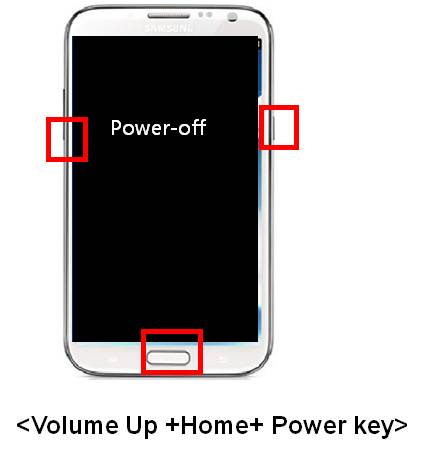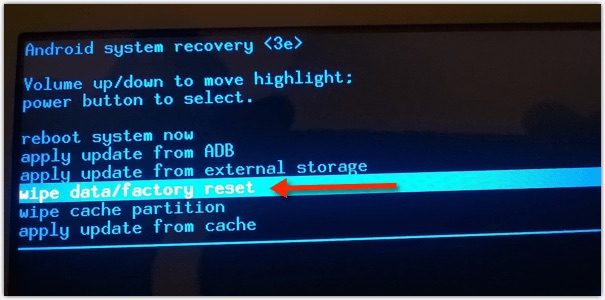4个 Android平板电脑白色死亡屏幕的解决方案
我们了解三星平板电脑白屏死机是一个非常烦人的现象,可以让你茫然。在Android平板电脑上看到一个鲜明的白色屏幕并不是一个非常令人愉快的景象,特别是当你无法对它做任何事情时,因为标签在白色屏幕上冻结并呈现无反应。
Android平板电脑屏幕白色问题是在启动过程中或使用应用时经常遇到的用户的常见抱怨。确切地说,当你打开你的标签,但它没有正常启动并停留在白色屏幕时,你面临死亡错误的三星平板电脑白屏。需要立即解决平板电脑屏幕白色问题,以便您顺利访问选项卡。
请记住,在继续解决问题之前,请花些时间深入研究导致此类错误的原因。
第1部分:片剂白屏死亡的原因。
您的平板电脑屏幕是否为白色让您想知道您的设备究竟发生了什么?好吧,不要惊慌,因为它不是导致这个奇怪错误的病毒或恶意软件。我们在下面列出了一些可能的原因,因为三星平板电脑出现白屏死机问题。
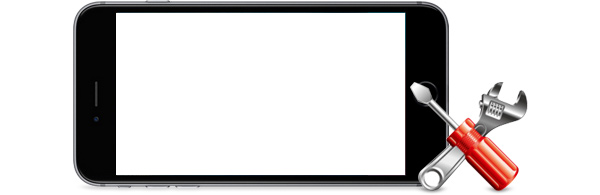
- 当您的标签很旧时,硬件和软件的一般磨损会导致平板电脑屏幕出现白色问题。
- 此外,如果您最近将设备放在坚硬的表面上,您可能看不到任何外部损坏,但内部组件(例如LCD色带)可能会受到干扰,因此软件很难顺利运行。此外,进入设备的水分也会损坏它。
- 第三个原因可能是安装过程中Android或App更新中断,可能会使您的平板电脑运行异常。
- 损坏的文件和堵塞的内存也可能通过加载处理器来篡改标签的工作。
- 最后,粗暴使用和不正确的维护也会破坏平板电脑的正常工作状态。如果您没有及时向标签充电或使用本地质量较差的充电器,您的设备将无法充分发挥其功能。

万兴手机管家工具包 - Android数据提取(损坏设备)
世界上第一款用于破坏Android设备的数据检索软件。
- 它还可用于从损坏的设备或设备中恢复数据,这些设备或设备以任何其他方式损坏,例如那些卡在重启循环中的设备。
- 业内最高的检索率。
- 恢复照片,视频,联系人,消息,通话记录等。
- 兼容三星Galaxy设备。
第2部分:一键修复三星平板电脑白屏
如果你已经尝试了各种方法来修复你的三星平板电脑并且所有这些方法突然失败,那么还有另外一种方法来修复三星平板电脑白屏问题,即博士。fone-修复(Android)。该软件完全能够修复Android设备中的各种问题。

万兴手机管家 - 修复(Android)
最简单的解决方案来修复Android平板电脑白屏死机
- 易于操作,无需技术技能
- 能够修复三星平板电脑白屏,黑屏,更新问题等。
- 业内第一个也是最好的Android修复软件
- Android系统修复成功率最高
- 兼容所有最新和旧的三星设备
要了解如何通过博士修复Android上的白屏。fone,下载软件并按照分步指南操作:
注意:尽管易于使用,但此工具可能会导致数据丢失。这就是为什么建议您先执行数据备份的原因。
第1步。在您的系统上运行该软件并将三星平板电脑连接到它。然后从主界面中单击“修复”选项,并指定您在设备中遇到的问题。

第2步。您必须在下一个屏幕中提供确切的设备详细信息,包括设备品牌,名称,型号,国家/地区和运营商。然后同意条款和条件并点击“下一步”按钮。

您必须在字段中输入“000000”来确认操作。
步骤3.现在,将设备置于下载模式,以便下载固件包。该软件将显示有关如何将设备置于下载模式的指南。

步骤4.当激活下载模式时,将出现下载屏幕,您将能够看到正在进行的过程。

步骤5.下载包文件后,系统修复序列将自动启动并执行。fone将解决您设备上的所有问题。
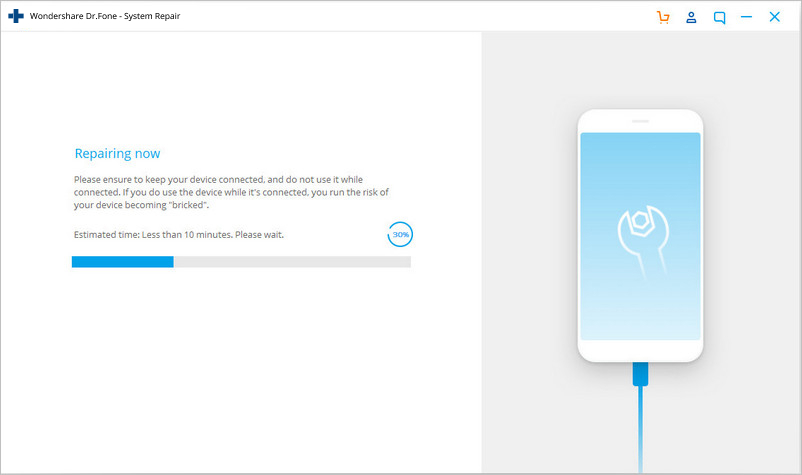
修复完成后,您将收到通知,三星平板电脑白屏问题也将得到解决。
第3部分:如何在应用程序使用期间修复白屏?
在设备上使用特定应用程序时,通常会观察到三星平板电脑白屏死机。当您正在使用应用程序时,平板电脑的屏幕突然变白。但是,这个平板电脑白屏问题很容易解决,只需按照下面给出的步骤:
首先,关闭标签。要执行此操作,请长按电源按钮7-10秒,然后等待平板电脑关闭。如果它在您的标签上不起作用,您可以继续从标签中取出电池并让它出来10分钟左右。然后重新插入电池并打开标签。

选项卡成功启动后,您必须尽快执行以下三项操作:
1.清除数据和清除应用缓存
此方法有助于在使用特定应用程序时导致平板电脑白屏问题。要清除缓存,请访问Android平板电脑上的“设置”,然后选择“应用程序管理器”,如下所示。
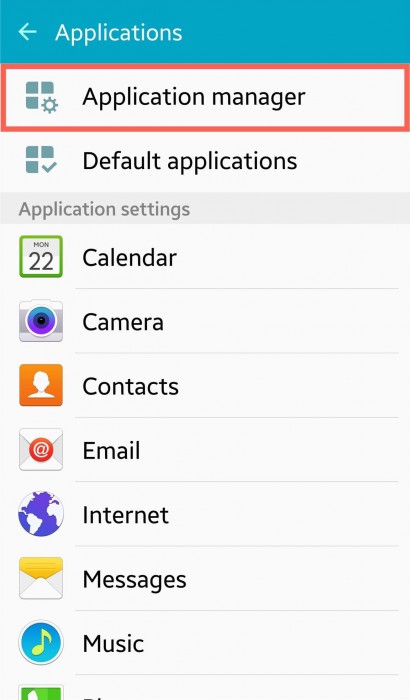
现在点击应用程序名称,使用三星平板电脑白屏死机问题。然后,在应用信息屏幕上,选择“清除数据”并点击“清除缓存”。
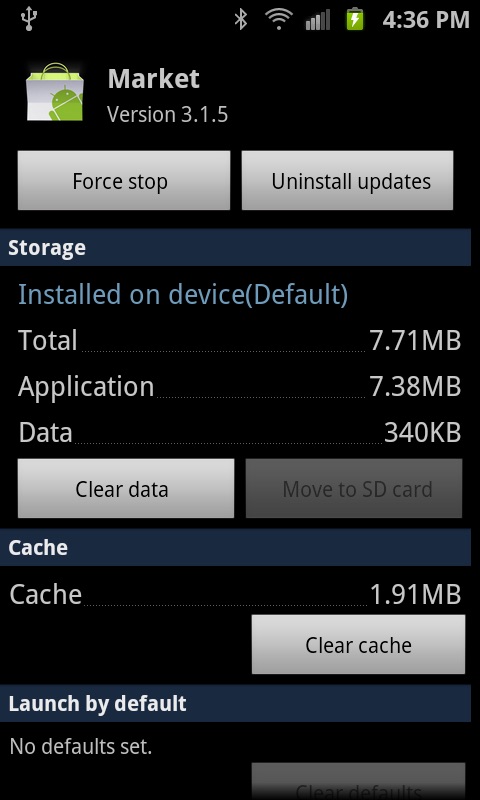
此技术有助于擦除可能导致故障的所有不需要的数据。擦除缓存基本上使您的应用程序干净,再次使用。
2.卸载不需要的应用程序
建议您卸载不必要的应用程序,以便在设备上腾出一些空闲空间。您可以在App Info屏幕上执行此操作,如上所述,只需单击“卸载”即可。
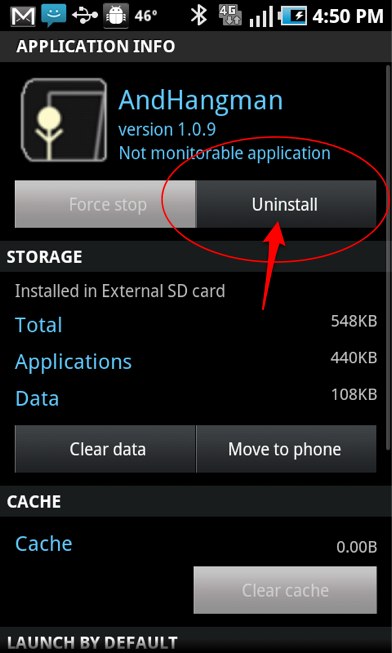
3.转到内部存储
在App使用期间解决平板电脑白屏问题的另一种有用技巧是将应用程序从SD卡移动到内存。
首先,转到“设置”并打开“应用”,查看所有应用的列表。现在选择要移动的应用程序。然后在App Info屏幕上,选择“Storage”,然后点击“Move to Internal Memory”,如下图所示。
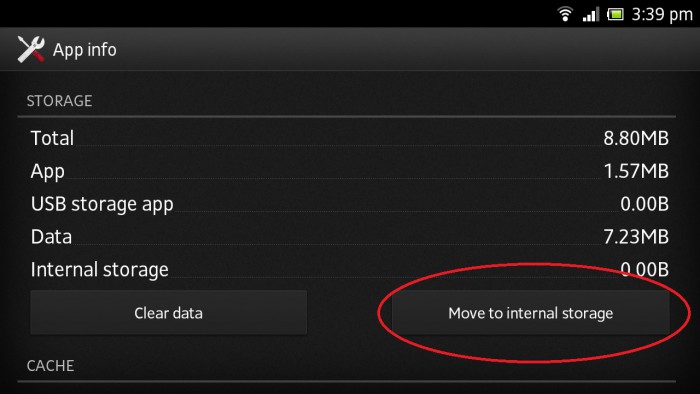
第4部分:跌落或损坏后如何修复白屏?
平板电脑和智能手机一直在不断下降。此类事件可能不会从外部损坏标签但可能导致三星平板电脑白屏死机问题,因为在大多数情况下LCD连接器受到干扰。如果损坏是永久性的,我们建议您更换屏幕。但是,如果连接器仅移位或被灰尘覆盖,您可以执行以下操作:
按下电源关闭按钮10秒后关闭标签,然后取下平板电脑的后盖。电池和其他内部组件将在您面前曝光。

注意:为方便起见,您可以移动电池,但在断开连接时要非常小心。
现在使用薄而精密的工具通过解锁将LCD带滑出。

您必须仔细检查连接器上是否有灰尘和其他污垢,然后将其擦拭干净并将其精心放回原位。
现在通过攻击其终端再次锁定色带。

最后,重新插入电池并打开选项卡。如果正常启动,请继续小心使用Android平板电脑。
因此,对于我们所有的读者,当您在选项卡上看到三星平板电脑白屏死机并想知道如何在Android上修复白屏时,请记住,您无需立即咨询技术人员或购买新标签。您可以按照本文中列出的步骤自行修复平板电脑白屏错误。只需继续尝试这些方法来修复Android平板电脑上的白屏问题。